
CAD软件 占存:735MB 时间:2022-02-09
软件介绍: AutoCAD2009中文版是一款相当实用的2d、3d图纸绘制辅助工具,AutoCAD2009是Autodesk公司专门为图...
怎么使用AutoCAD2009画箭头呢?可能有的朋友还不知道,下面小编就为大家分享一下AutoCAD2009画箭头的操作教程,还不会的朋友可以来看看这篇文章哦,希望可以帮助到大家。
首先,打开AutoCAD2009,进入操作界面,在菜单栏里找到-绘图-栏下的-多段线-,单击;或者在操作界面左边单击第三个,也是-多段线-。
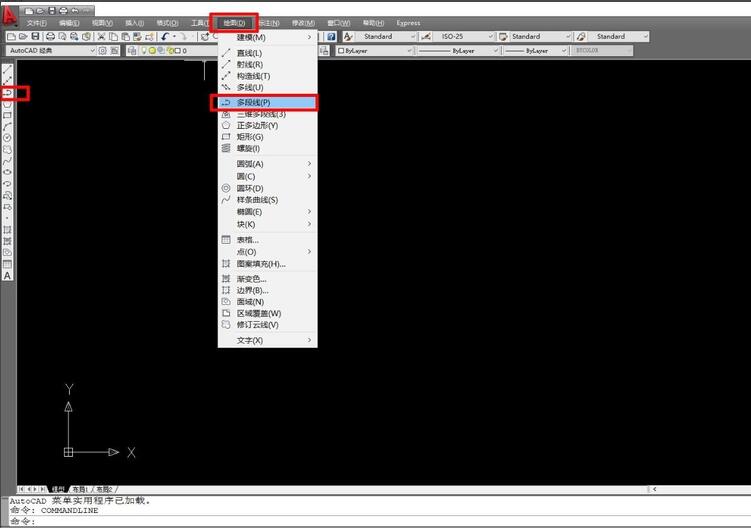
在操作界面点击确定第一点,然后在-动态输入-栏里输入-W-,回车;代表宽度,表明我们需要的是线宽。
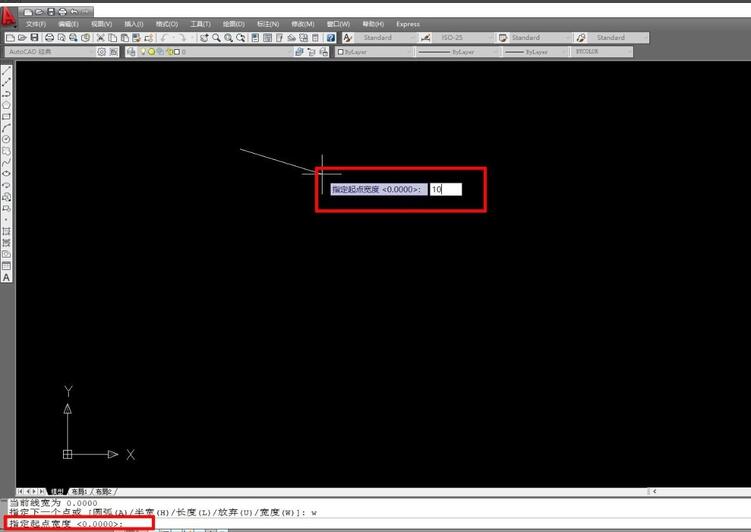
然后会要求我们输入起点宽度,这个也就是我们箭头有宽度的一头,根据需要输入,这里我们输入10,回车。
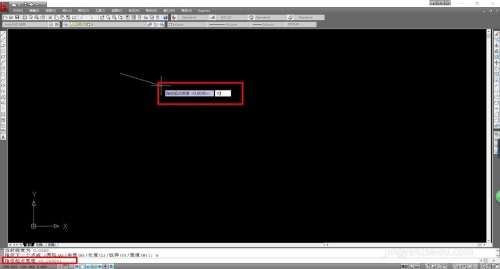
下一步就是要求我们输入端点的宽度,也就是箭头尖的一头,这个要输入0,回车,才能保证我们画出的是一个箭头。
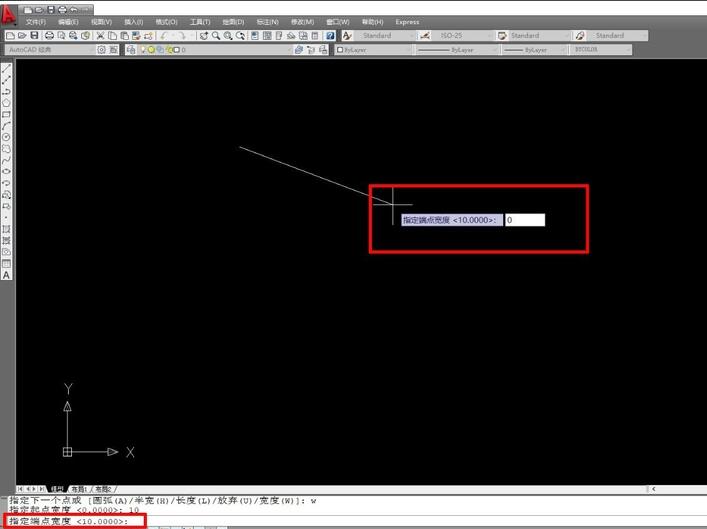
上一步回车后,鼠标左击,然后回车;箭头就已经完成了一部分,如下图,我们还需要画出有线宽的一部分。
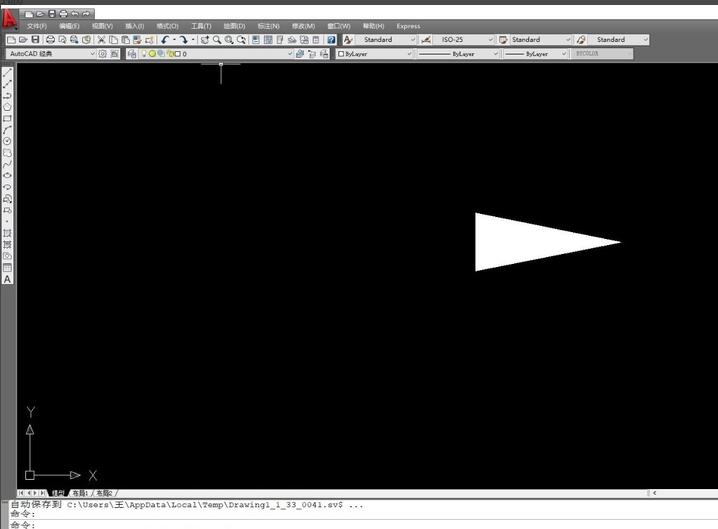
先确定一点,为有线宽一部分的起点;然后同样在-动态输入-栏里输入-W-,表示线宽,回车。
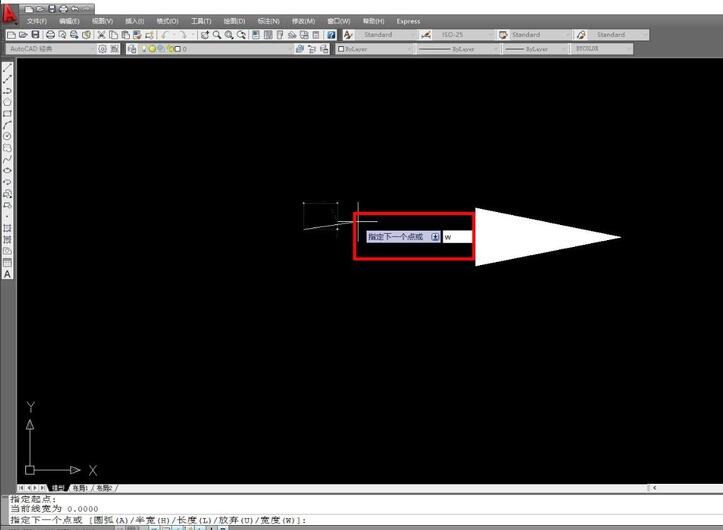
然后输入起点的宽度,因为箭头的宽度我们设置的是10,所以这时候我们把这个线宽设置成5就可以了;在-动态输入-栏里输入5,回车。
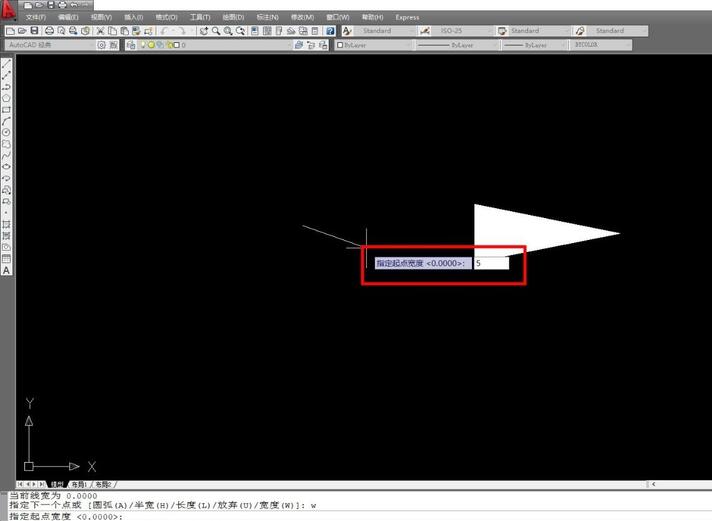
下面就要输入的是端点的宽度,因为箭头的这一部分首尾的宽度是相同的,所以在-动态输入-栏输入5,回车;或不用输入任何数字,直接回车。
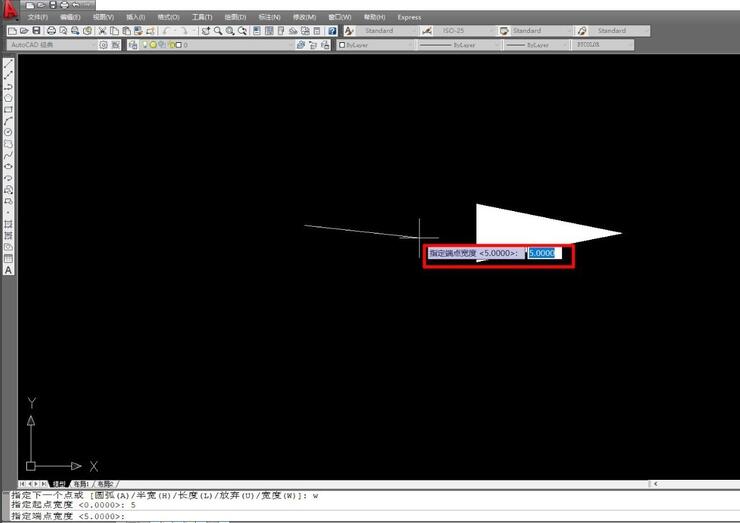
上面操作步骤完成后,根据自己的需要,确定这一部分的长度,然后鼠标左击,回车;这样,一个完整的箭头就画出来了。
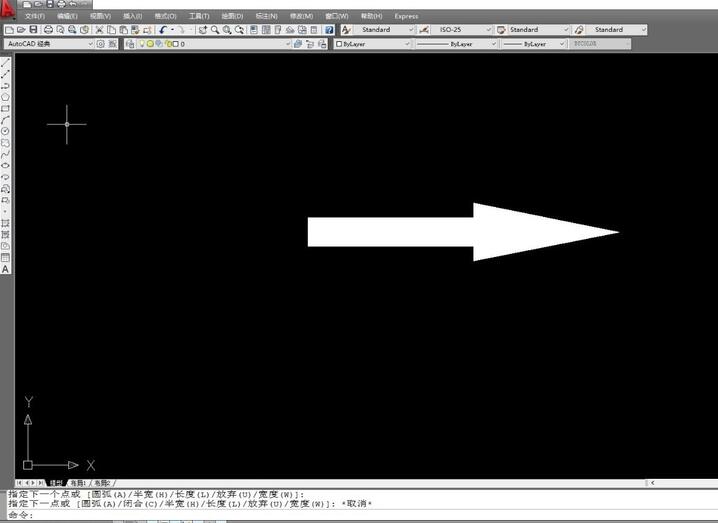
以上就是小编为大家分享的AutoCAD2009画箭头的操作教程,希望可以帮助大家更好地了解AutoCAD2009。